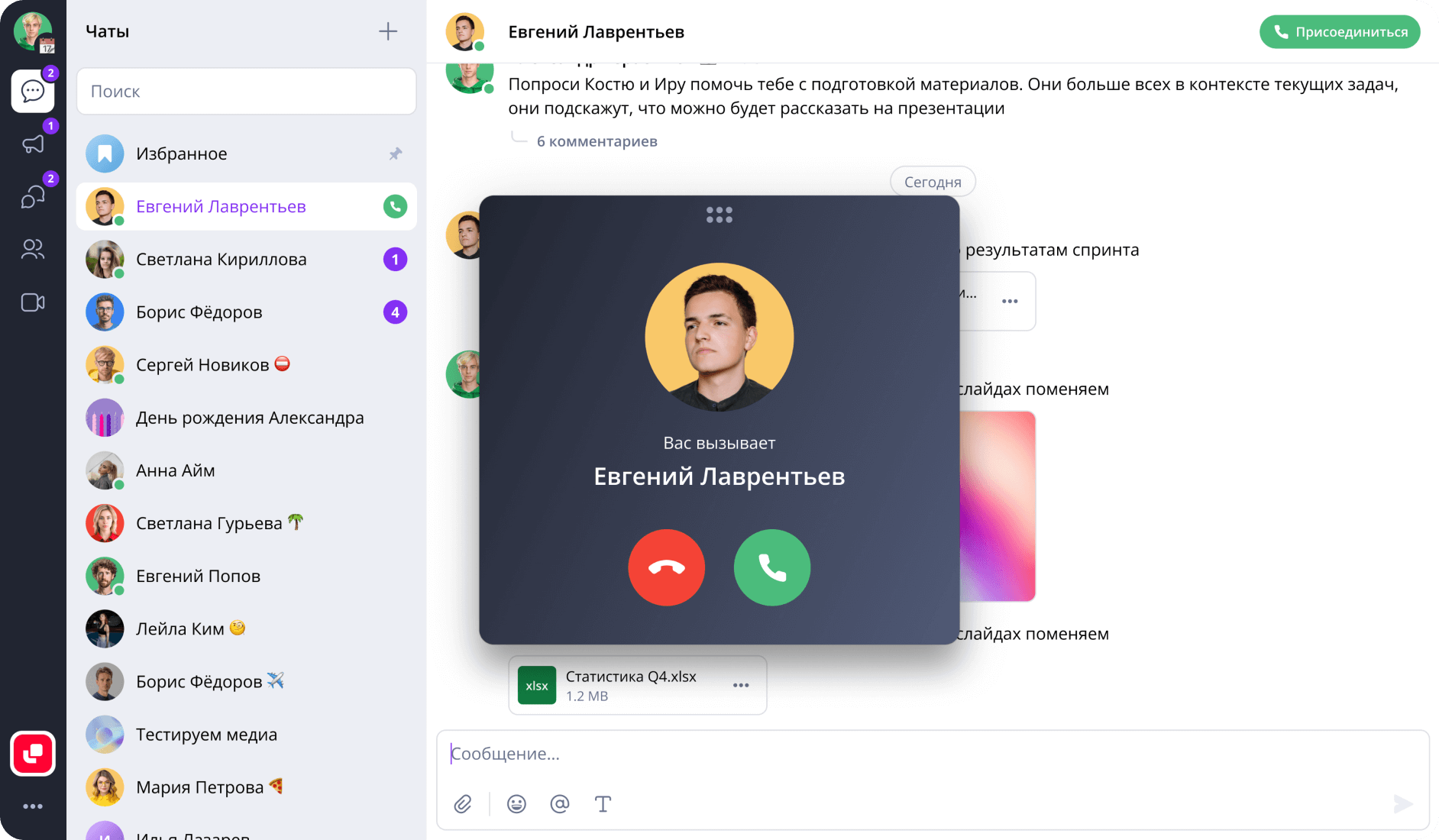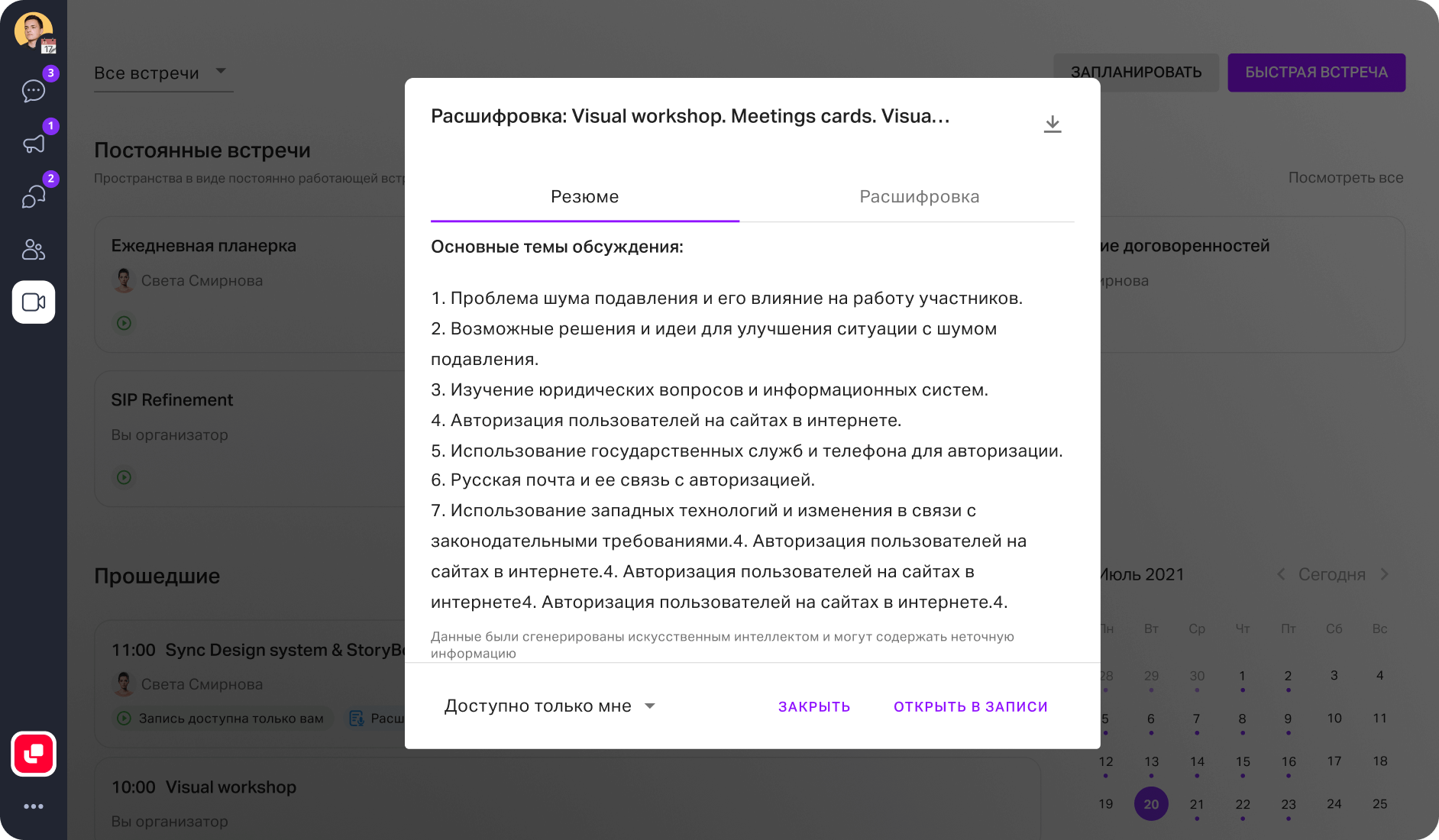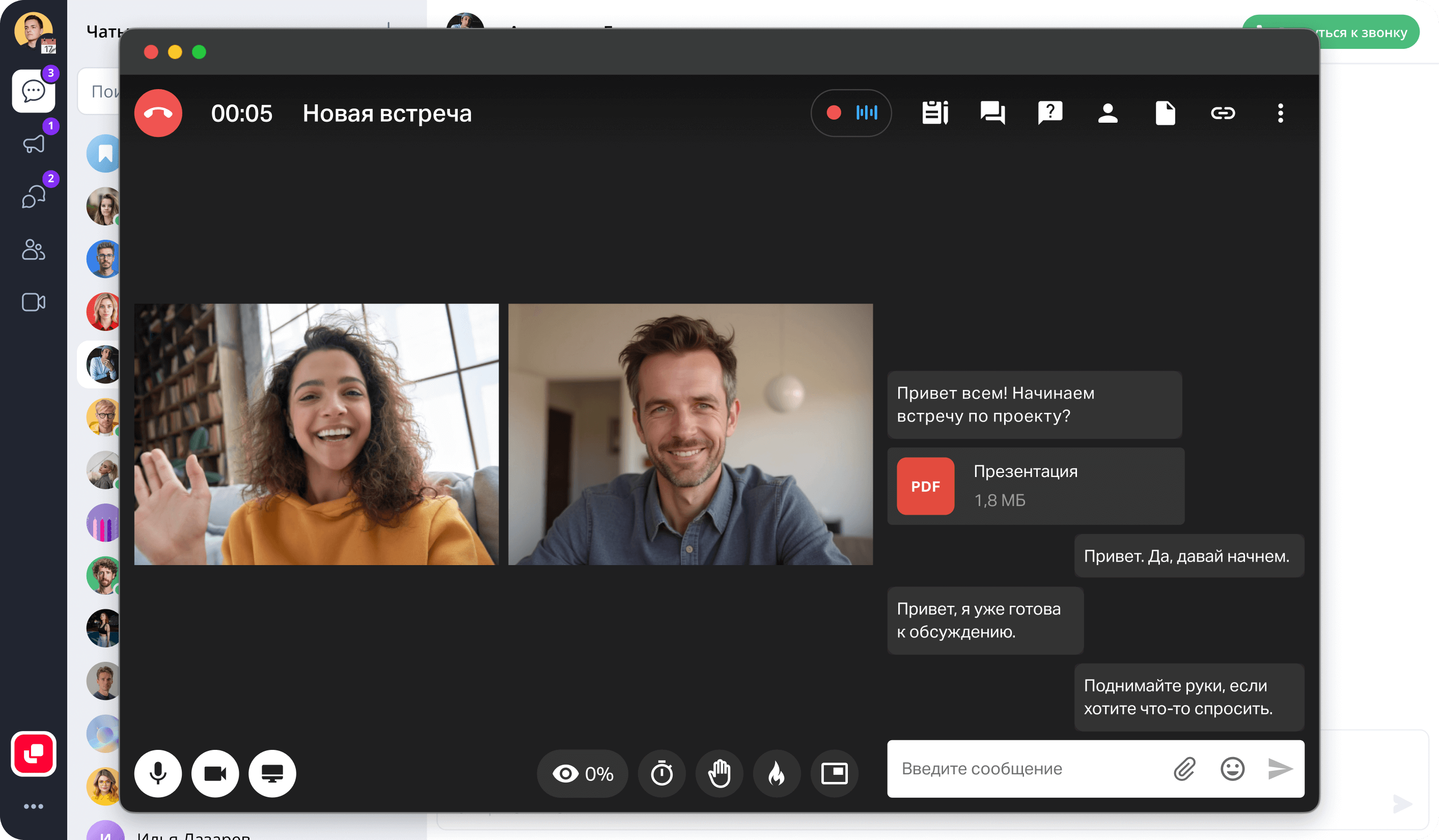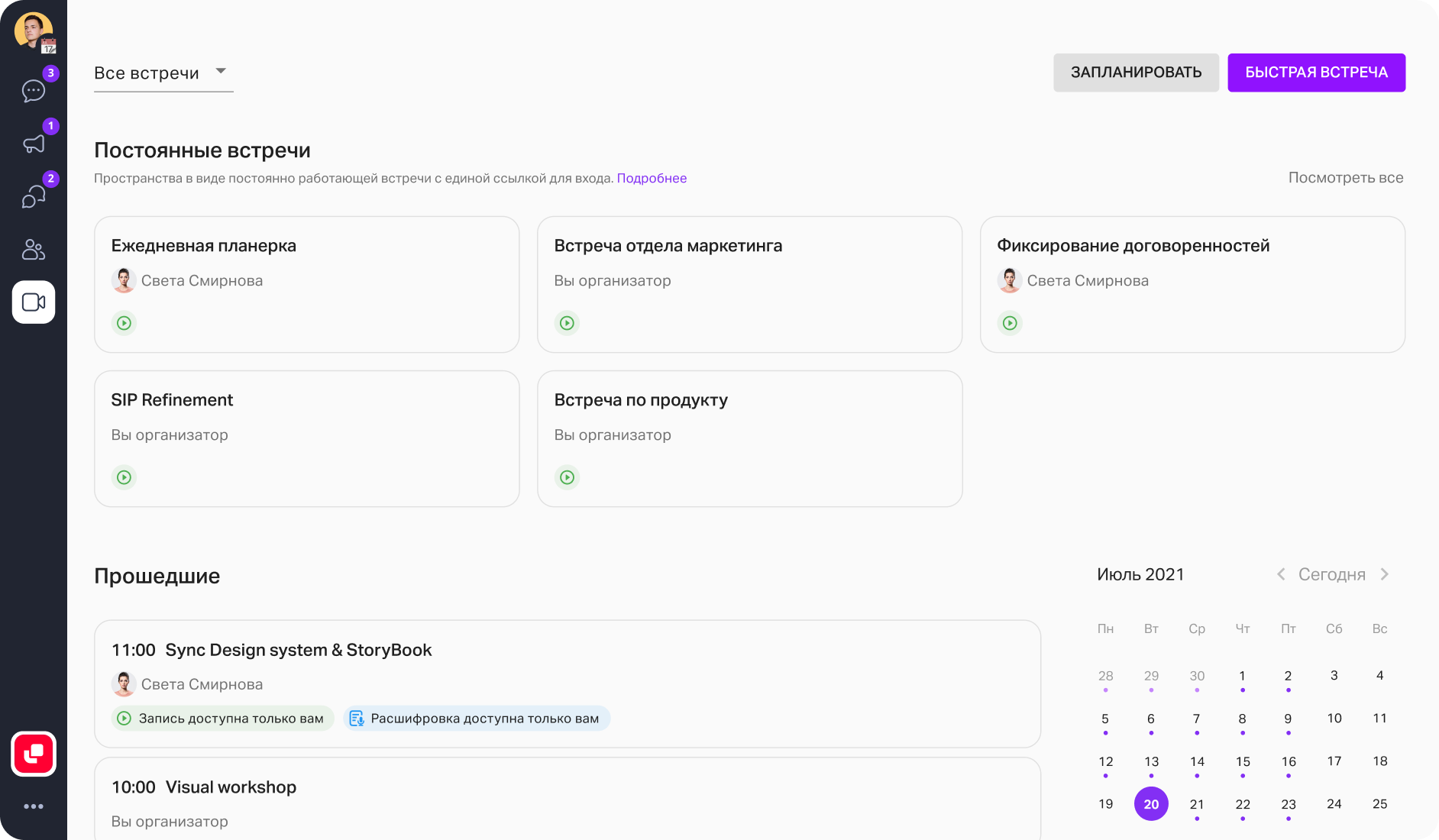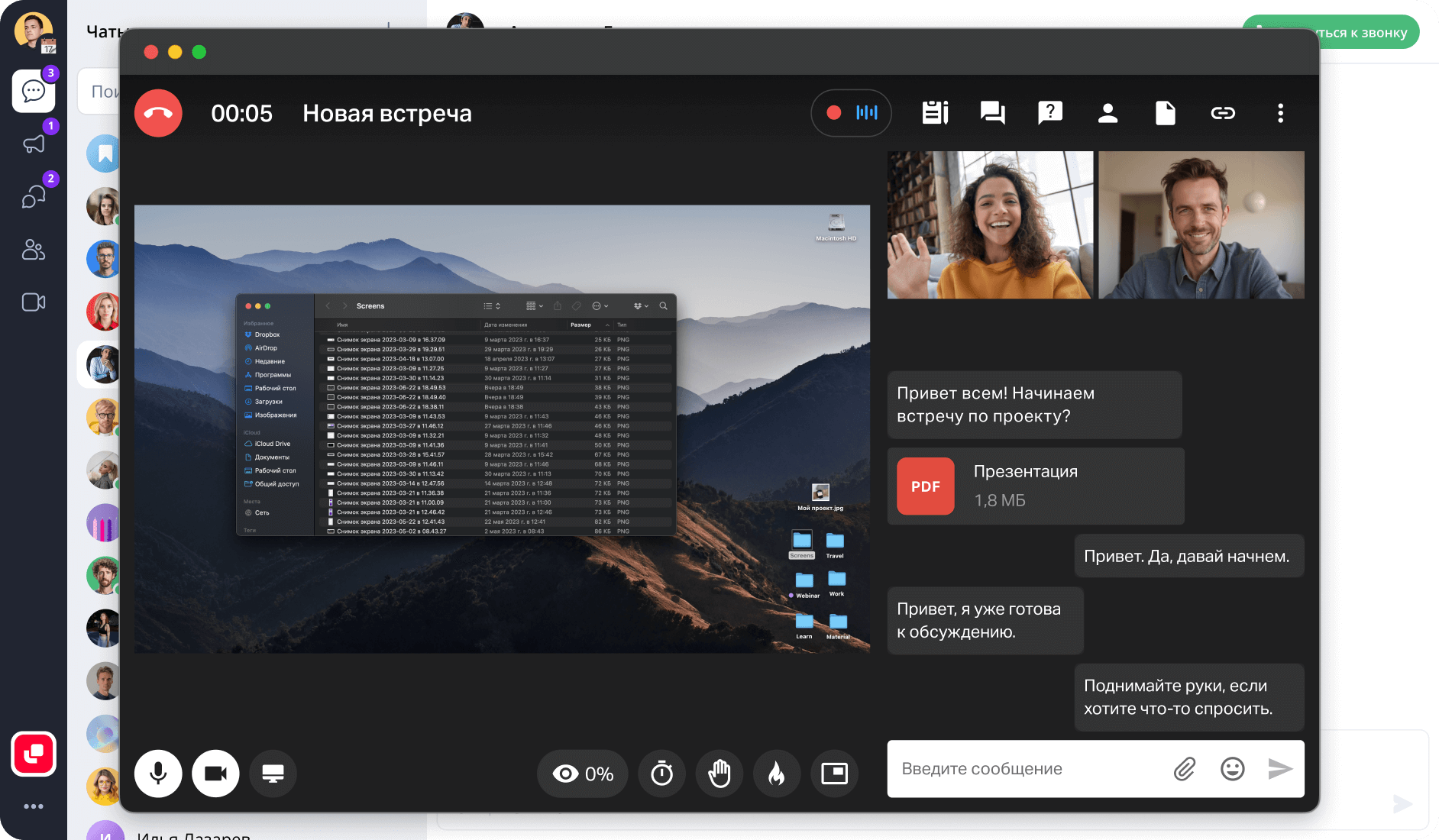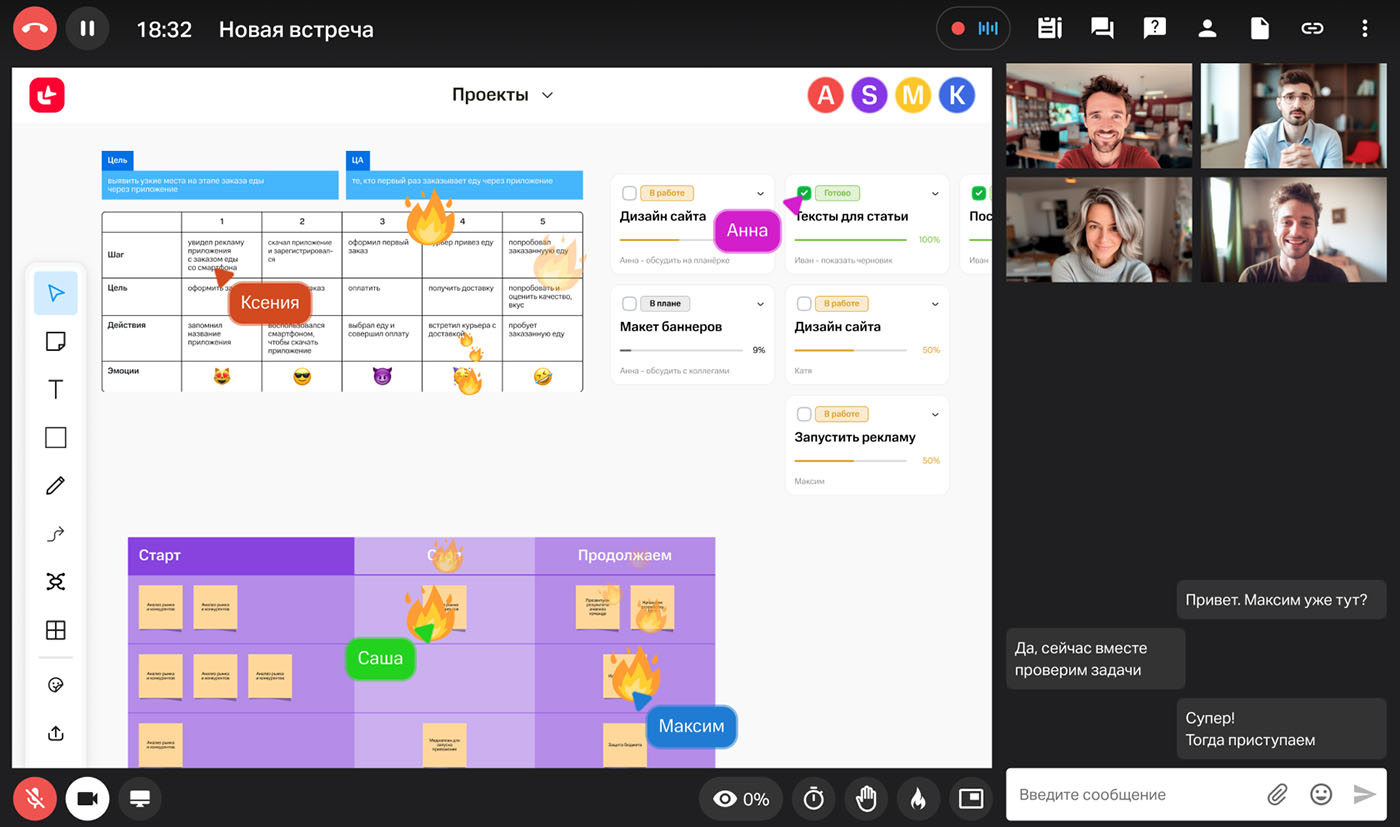Сервисы

Отрасли

Тарифы
+7 (800) 551-04-69

Россия
Поддержка 24/7
+7 (800) 551-04-69
Крупному бизнесу
Кейсы
Видеозвонки и демонстрация экрана в корпоративном мессенджере
Проводите онлайн-встречи с коллегами, транслируйте экран и записывайте звонки, не покидая рабочий мессенджер
Используйте все преимущества звонков прямо в корпоративном мессенджере
Как включить функцию демонстрации экрана в чате

Шаг 1
Нажмите на значок экрана в левом нижнем углу во время видеовстречи

Шаг 2
Найдите вариант «Демонстрация экрана» в открывшемся окне

Шаг 3
Выберите экран, программу или вкладку в браузере, которую хотите показать, и определите, будет ли включен звук

Шаг 4
Нажмите на кнопку «Поделиться»
Часто задаваемые вопросы
Нажмите на кнопку «Позвонить» в правом верхнем углу, чтобы начать звонок в канале, личном или групповом чате. Все участники получат пуш-уведомление и смогут подключиться с помощью кнопки «Присоединиться».
В браузере звонок откроется в отдельной вкладке. В десктоп-приложении — внутри мессенджера. Окно можно будет свернуть, чтобы ответить в чате или переключиться на другие вкладки мессенджера.
В браузере звонок откроется в отдельной вкладке. В десктоп-приложении — внутри мессенджера. Окно можно будет свернуть, чтобы ответить в чате или переключиться на другие вкладки мессенджера.
Это функция, которая позволяет показать документ, открытый на вашем рабочем столе, или интерфейс программы, запущенной на устройстве. Демонстрация экрана в мессенджере позволяет показать участникам как рабочий стол в целом, так и отдельные приложения.
Во время онлайн-встречи нажмите на значок экрана в левом нижнем углу. Настройте демонстрацию экрана: выберите экран, программу или вкладку в браузере, которую хотите показать, и определите, будет ли включен звук, с помощью тумблера «аудио». Нажмите на кнопку «Поделиться».
Откройте раздел «Встречи» и найдите прошедшее мероприятие в календаре или одноимённом списке. Запросите запись или откройте её, если ведущий уже предоставил вам доступ.
Оставьте заявку
Заполните форму и мы свяжемся с вами
в ближайшее время
в ближайшее время
Нажимая на кнопку «Оставить заявку», вы принимаете условия оферты, соглашаетесь на обработку персональных данных и связь с вами способами, указанными в оферте, в целях исполнения условий оферты.
Попробуйте сервис Встречи бесплатно
Вам будет подключен базовый тариф бесплатно и без ограничения срока действия
Нажимая на кнопку «Зарегистрироваться и провести встречу», вы принимаете условия оферты, соглашаетесь на обработку персональных данных и связь с вами способами, указанными в оферте, в целях исполнения условий оферты.